我们在使用win11系统时,难免会遇到很多的问题,而电脑绿屏会导致系统无法安装还会不断的重启,那么win11绿屏怎么解决?怎么办?下面就一起来看看详细的介绍吧,希望对你有用呀。
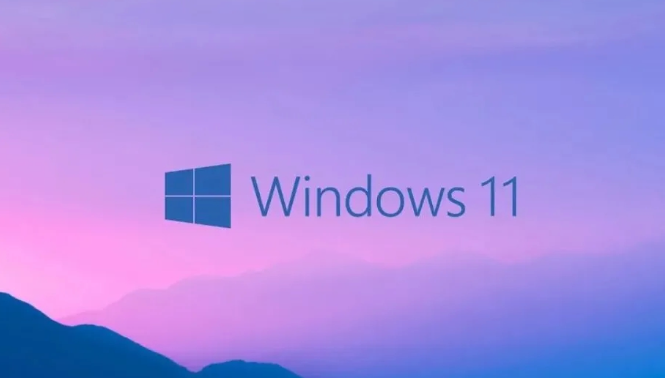
win11绿屏解决方法详解
1、首先,长按电脑主机的电源按键,等待电脑进入关机状态。
2、然后,再按电源键开机,重复三次,出现下面的选项窗口。
3、这时候,我们就进入到了安全选择页面,点击“疑难解答”。
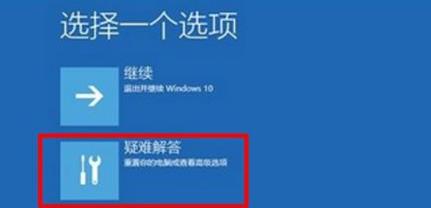
4、点击“高级选项”的选项卡,以此打开启动设置窗口页面。
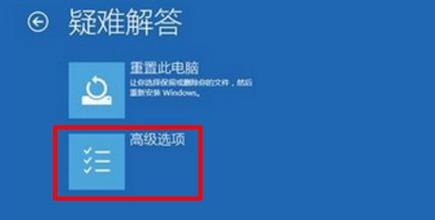
5、接着,我们就可以看到启用安全模式选项,点击选择重启。

6、再接着,使用键盘输入数字5 ,启用带网络连接的安全模式。
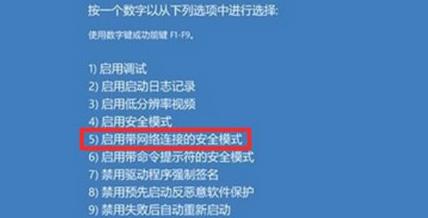
7、右击左下角开始 图标,然后在菜单中点击“命令提示符(管理员)”。
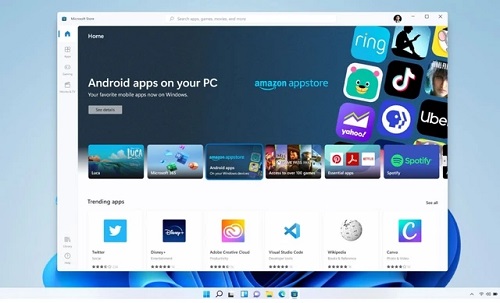
8、点击复制粘贴DISM /Online /Cleanup-image /RestoreHealth命令,再在管理员命令提示符页面右击空白处。
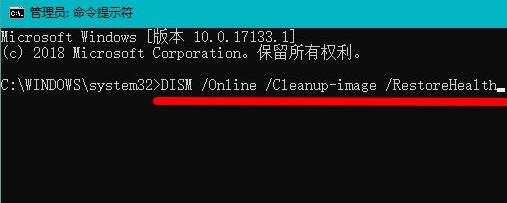
9、按回车,在连接网络状态下,将系统映像文件中将不相同的文件还原。

10、最后等待一会儿,全部完成即可完成设置。
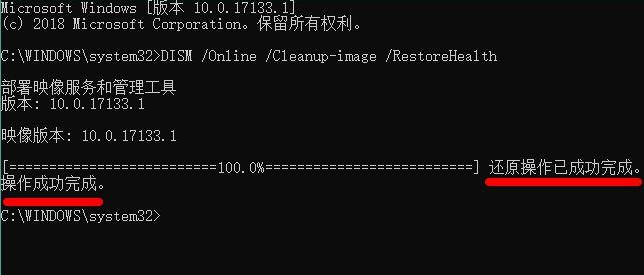
文明上网,理性发言,共同做网络文明传播者